Претражите и преузмите управљачке програме за играче
Већина активних корисника рачунара и даље користи стандардни миш и тастатуру током игре, међутим, неки су много удобнији за обављање процеса играња, држећи џојстик у рукама или је тачније назвати га играчима, ако говоримо о даљинском управљачу са две руке. Ово је врло једноставан уређај, познат свим љубитељима играћих конзола. Може да се повеже на рачунар помоћу УСБ кабла или путем бежичне технологије. Нормално функционисање уређаја постиже се само инсталирањем одговарајућег управљачког програма који долази у пакету са диском или га морате преузети са интернета. О овоме ћемо данас говорити у оквиру нашег чланка.
Садржај
Тражите и преузимате управљачке програме за играче
Целокупна сложеност задатка је одабрати методу која ће бити оптимална за сваког корисника. Предлажемо да се на примерима популарних модела упознате са свим расположивим опцијама, тако да на крају можете одабрати ону која вам омогућава да добијете потребне датотеке што је брже и једноставније могуће и пребаците се на процес игре користећи повезани гамепад.
Метода 1: Званична веб локација произвођача уређаја
Први и најтачнији начин преузимања софтвера за уређај за игру је коришћење званичних извора произвођача. Неколико примјера је већ прегледано на нашој веб страници гдје постоје детаљни материјали за проналажење возача. Ако имате један од тих уређаја који је приказан у тексту везе у наставку, слободно идите на чланак и проучите представљене методе.
Прочитајте и:
Преузмите и инсталирајте управљачки програм за Логитецх гамепад
Добијање управљачких програма за Депад од игара
Преузимање управљачких програма за Ксбок 360 контролер
Демонстрираћемо визуелни водич за оне који не одговарају горе наведеним чланцима. Треба имати на уму да поступак добијања управљачког програма зависи од интерфејса странице и имплементације власничког софтвера. У скоро свим случајевима преузимање се одвија по истом принципу који можете наћи у чланцима о Логитецху или Дефендеру. Међутим, понекад програмери пуштају један софтвер који подржава екосистем уређаја, као што је то, на пример, учинио СтеелСериес. Као пример ћемо узети њихов веб ресурс и софтвер.
- Идите на службену страницу произвођача гамепад-а помоћу наведене адресе на паковању или преко било којег згодног претраживача. Тамо пронађите одељак „Подршка“ или „Управљачки програми“ .
- Обично у овом одељку одмах ћете бити упитани да набавите власнички софтвер. Само је потребно да одаберете најбољу верзију и кликнете на одговарајуће дугме да бисте започели преузимање.
- Када је преузимање завршено, отворите извршну датотеку.
- Следите упутства у чаробњаку за подешавање.
- Очекујте да се инсталација софтвера заврши.
- Покрените програм ако се то није догодило аутоматски. Погледајте мени добродошлице и затворите га.
- Сада можете бити сигурни да сва опрема исправно функционише. Ако нисте пронашли свој контролер на листи, користите уграђене савете да решите проблем.
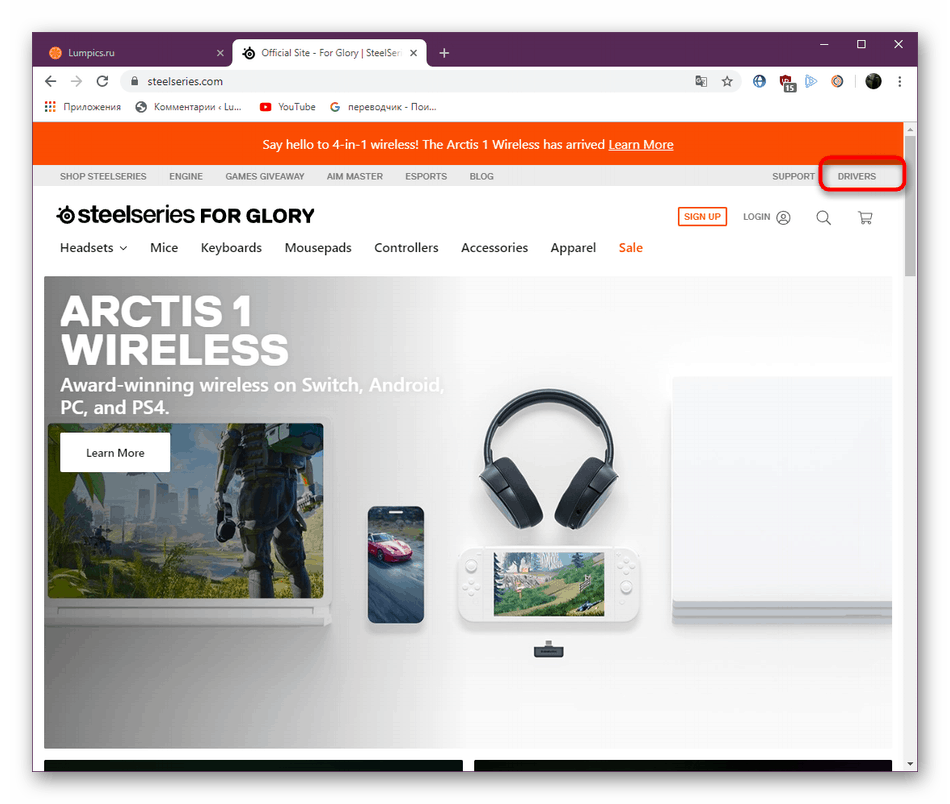
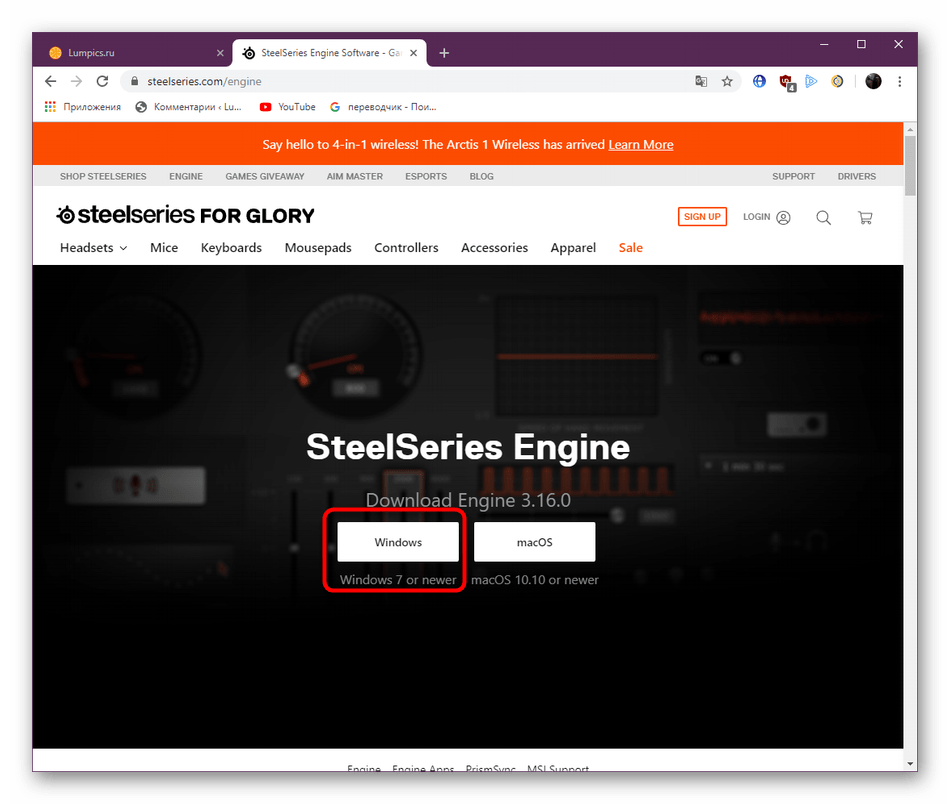
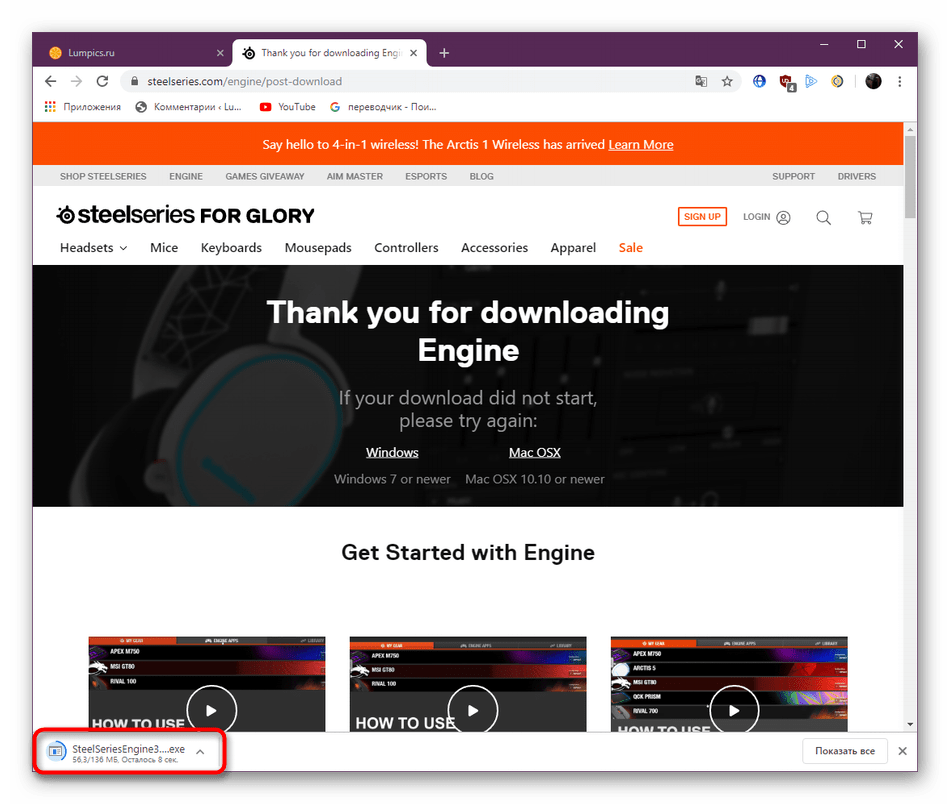
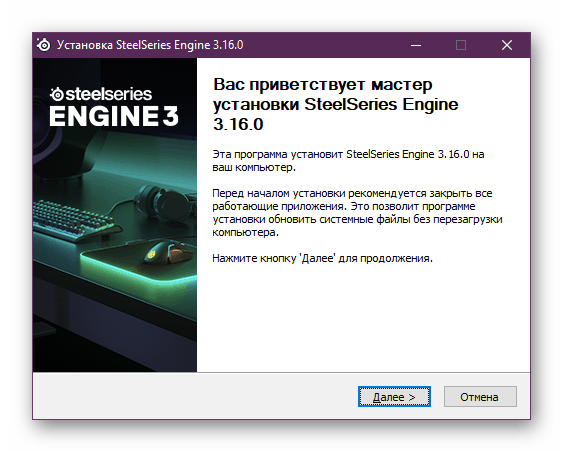
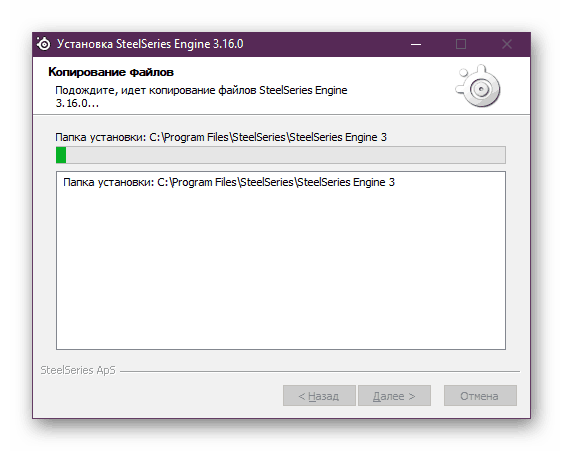
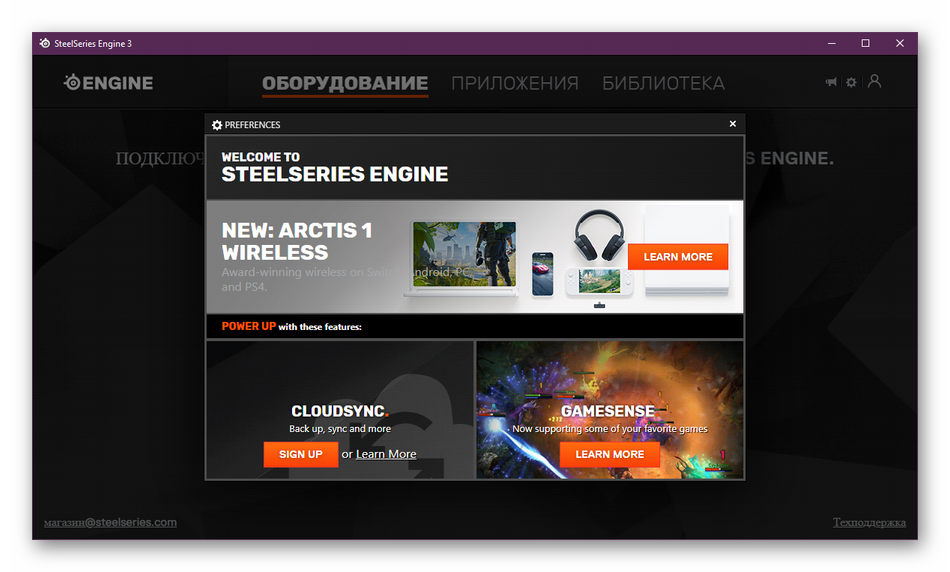
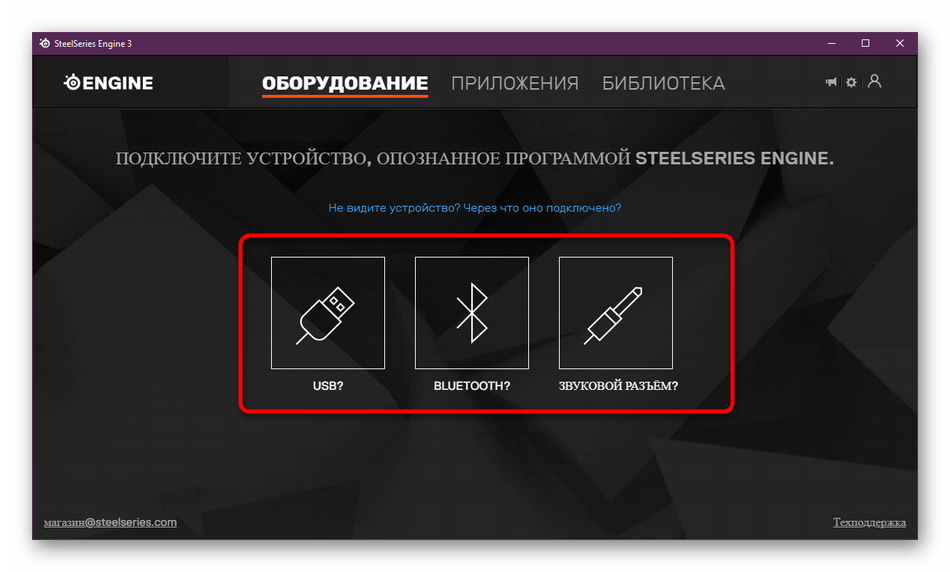
У неким ситуацијама инсталација управљачког програма долази аутоматски приликом додавања програмских датотека, у другим ситуацијама, на пример, када се ради са софтвером Логитецх, пред корисником се појављују додатни водичи за инсталацију. Све је овде на вама. Пажљиво прочитајте све ознаке у скочним прозорима и у упутствима која се појављују.
2. метод: Програми за инсталирање управљачких програма
Ако не желите да користите званични веб ресурс за тражење датотека или ако вам је ова метода тешка и неразумљива, саветујемо вам да обратите пажњу на посебан софтвер чија се функционалност састоји управо у аутоматизацији процеса који се данас разматра. Већина представника таквог софтвера независно скенира систем, проналази недостајуће управљачке програме и нуди их да их инсталирају. Морате само одабрати уређаје за које желите да примате ажурирања, а затим кликните на дугме „Инсталирај“ .
Више детаља: Најбољи софтвер за инсталирање управљачког програма
На нашој веб страници постоји засебан материјал у којем се читав споменути алгоритам анализира на примјеру добро познатог програма ДриверПацк Солутион . Саветујемо онима који су заинтересовани за ову опцију, али који немају искуства са сличним софтвером, да проуче овај материјал. Захваљујући овом рјешењу, можете инсталирати управљачки програм не само за гамепад, већ и провјерити да ли постоје исправке погодне за другу додатну опрему и повезане периферне уређаје.
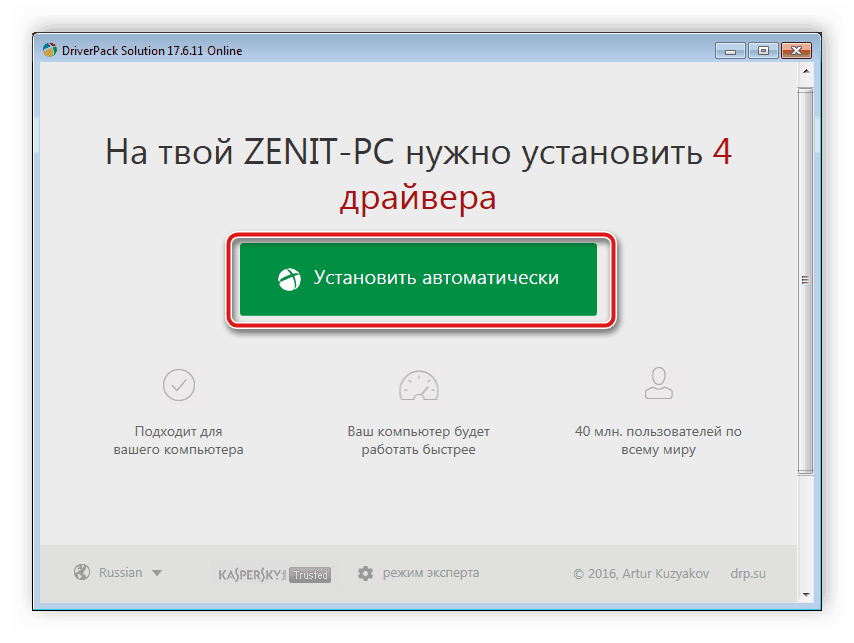
Више детаља: Како ажурирати управљачке програме на рачунару користећи ДриверПацк Солутион
Метод 3: ИД контролера
Током производње својих производа, сваки програмер додељује појединачном коду компоненти или периферном уређају, који се затим користи као идентификатор у оперативном систему. Омогућује Виндовс-у или неком другом ОС-у да правилно препозна и комуницира са уређајем. Поред тога, овај ИД чува много корисних информација које могу бити корисне просечном кориснику. У нашем случају, јединствени код ће се користити као метода добијања компатибилног управљачког програма, који предлажемо да детаљније прочитате у доњем материјалу.
Више детаља: Потражите управљачке програме према ИД-у хардвера
4. метод: Уграђени Виндовс алат
Метода која користи уграђену функционалност оперативног система је на последњем месту из разлога што није у потпуности погодна за добијање софтвера за џојстик. У већини случајева преузет ће се само минимални скуп потребних датотека, а софтвер за детаљну конфигурацију мораће бити скинут са званичне странице. Међутим, ако вам треба само да уређај ради, можете покушати да користите ову опцију, избегавајући приступ алаткама или веб локацијама других произвођача.
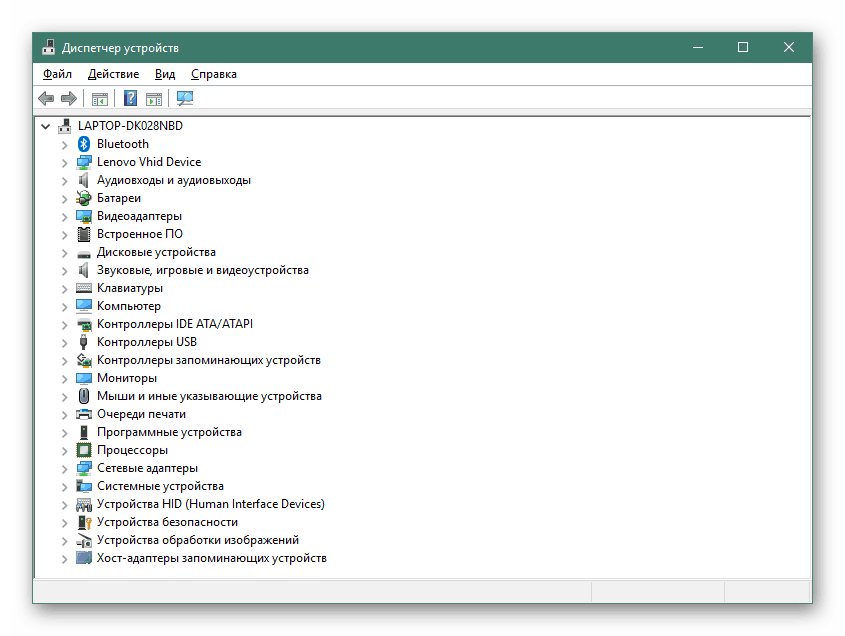
Више детаља: Инсталирање управљачких програма помоћу стандардних Виндовс алата
Као део овог чланка, упознали смо вас са основним информацијама о преузимању управљачких програма за играче. Као што видите, власници уређаја различитих произвођача морати ће одабрати најбољу опцију за себе, водећи рачуна о сопственим жељама. Међутим, употреба службеног веб ресурса увек остаје приоритетна метода.